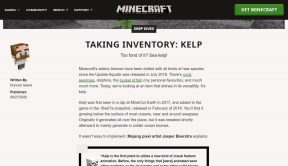Ako odstrániť viacero e-mailov v Outlooku na mobile a webe
Rôzne / / April 28, 2023
K svojmu kontu Outlook môžete pristupovať z akéhokoľvek zariadenia. Môžete tiež sťahovanie e-mailov z programu Outlook ak ich chcete zobraziť, keď nemáte prístup na internet. Niekedy možno budete musieť odstrániť všetok neporiadok zo svojej poštovej schránky a ponechať si len dôležité konverzácie.

Spolu s e-mailami od vašich kontaktov dostávate na konto Outlook aj množstvo nevyžiadaných a propagačných e-mailov. To je dôvod, prečo rutinné čistenie vždy pomáha lepšie organizovať vašu poštovú schránku. Tento príspevok vám ukáže, ako odstrániť viacero e-mailov v programe Microsoft Outlook z webu a jeho mobilnej aplikácie.
Odstráňte viacero e-mailov v aplikácii Microsoft Outlook na mobile
Najprv začnime tým, ako môžete hromadne odstrániť e-maily z aplikácie Microsoft Outlook vo vašom mobile. Ak používate aplikáciu Outlook na svojom Androide alebo iPhone na kontrolu a odpovedanie na e-maily na cestách, tieto kroky vám pomôžu zbaviť sa všetkých nepotrebných e-mailových konverzácií.
Odstráňte viacero e-mailov v aplikácii Microsoft Outlook na iPhone
Tu sú kroky, ak na svojom iPhone používate aplikáciu Outlook.
Krok 1: Otvorte aplikáciu Outlook na svojom iPhone.

Krok 2: V doručenej pošte dlho stlačte e-mailovú konverzáciu a vyberte ju.
Krok 3: Opakujte rovnaký krok, aby ste vybrali zvyšok e-mailových konverzácií, ktoré chcete odstrániť.
Krok 4: Klepnite na ikonu Odstrániť v spodnej časti.

Krok 5: Klepnite na ikonu svojho profilu v ľavom hornom rohu.

Krok 6: Vyberte položku Odstránené.
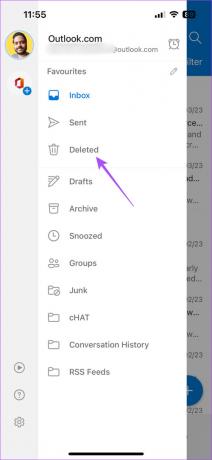
Krok 7: Dlhým stlačením vyberte e-maily, ktoré chcete natrvalo odstrániť.
Krok 8: Klepnite na ikonu odstránenia v spodnej časti.

Krok 9: Vyberte možnosť Natrvalo odstrániť.

Odstránenie viacerých e-mailov v programe Microsoft Outlook v systéme Android
Ak na svojom telefóne s Androidom používate aplikáciu Outlook, tu je postup, ako môžete odstrániť viacero e-mailov.
Krok 1: Otvorte aplikáciu Outlook na telefóne s Androidom.

Krok 2: Vyberte e-mailové konverzácie dlhým stlačením.
Krok 3: Klepnite na ikonu Odstrániť v pravom hornom rohu.

Krok 4: Klepnite na ikonu profilu v ľavom hornom rohu.

Krok 5: Vyberte položku Odstránené.

Krok 6: Klepnite na ikonu Odstrániť v pravom hornom rohu.

Krok 7: Potvrďte výberom možnosti Trvalo odstrániť.

Odstráňte viacero e-mailov v Outlooku na webe
Keď používate Microsoft Outlook vo webovom prehliadači, môžete odstrániť niekoľko e-mailov naraz. Ak chcete vybrať konkrétne e-maily, ktoré chcete odstrániť, bude to samozrejme zahŕňať niekoľko kliknutí. Tu je postup, ako odstrániť viacero e-mailov v Outlooku na webe.
Krok 1: Otvorte Microsoft Outlook vo webovom prehliadači a prihláste sa pomocou podrobností o svojom účte Microsoft, ak ste tak neurobili.
Navštívte Outlook
Krok 2: Kliknite na začiarkavacie políčko vedľa e-mailov, ktoré chcete odstrániť.
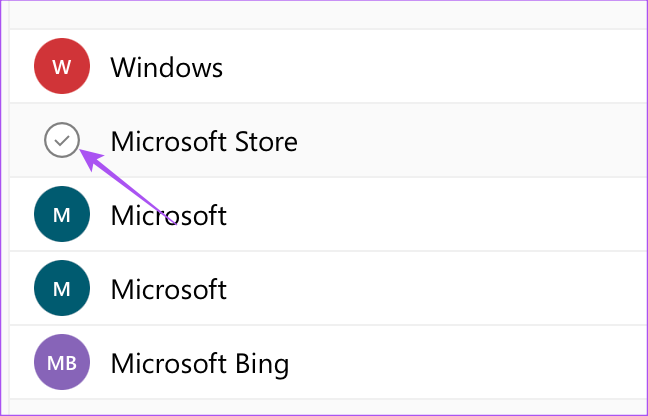
Krok 3: Po výbere e-mailov kliknite na Odstrániť.

Krok 4: V ľavej ponuke vyberte položku Odstránené položky.

Krok 5: Kliknite na ikonu Odstrániť na paneli s ponukami.

Krok 6: Potvrďte kliknutím na Odstrániť všetko.
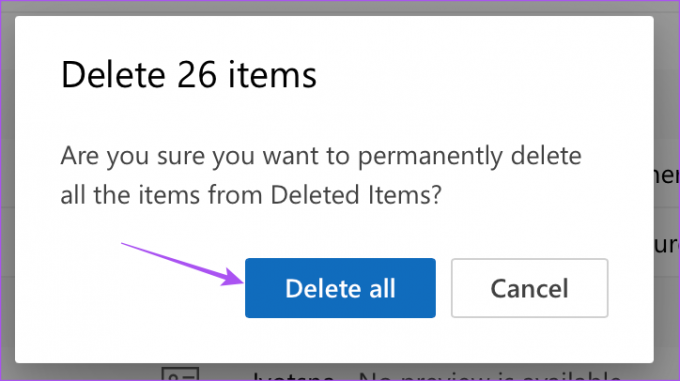
Odstráňte viacero e-mailov v aplikácii Outlook na Macu
Aplikácia Outlook je k dispozícii aj pre Mac, rovnako ako jej náprotivok v systéme Windows. Používatelia počítačov Mac si tiež môžu vychutnať nový leštený vzhľad programu Microsoft Outlook a odstránenie nechcených e-mailov je celkom jednoduché. Takto môžete odstrániť svoje e-maily v aplikácii Outlook na Macu.
Krok 1: Stlačením klávesovej skratky Command + medzerník otvorte vyhľadávanie Spotlight a zadajte výhľad, a stlačte Return.

Krok 2: Podržte kláves Command a vyberte všetky e-maily, ktoré chcete odstrániť.
Krok 3: Kliknite na Odstrániť.

Krok 4: Kliknite na ikonu ponuky hamburger v ľavom hornom rohu.
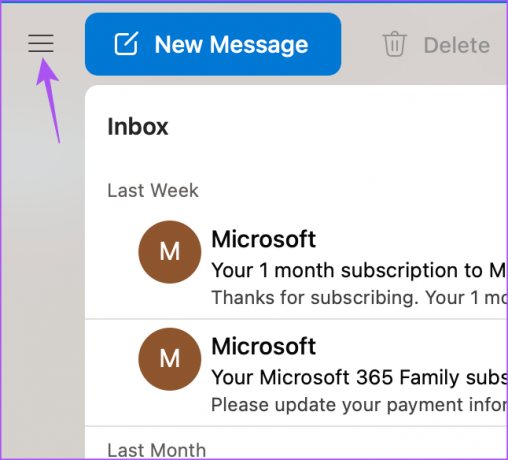
Krok 5: V ľavej ponuke vyberte položku Odstránené položky.

Krok 6: Podržte kláves Command a vyberte všetky e-maily, ktoré chcete odstrániť.
Krok 7: Kliknite na Odstrániť.

Krok 8: Opätovným kliknutím na Odstrániť potvrďte.

Outlook tieto e-maily natrvalo odstráni. Nedopadlo to tak, ako ste očakávali? Prečítajte si náš príspevok, ak Aplikácia Outlook nefunguje na vašom Macu.
Odstráňte viacero e-mailov v aplikácii Outlook v systéme Windows
Aplikácia Microsoft Outlook pre Windows je vynikajúcou voľbou, ak nešetríte úložným priestorom. Väčšinou preto, že ak máte tendenciu sťahovať a ukladať e-maily z programu Outlook, jeho záložný súbor (.PST) sa môže časom stať obrovským. Ale môžete to mať pod kontrolou. Tu je postup, ako odstrániť viacero e-mailov v aplikácii Outlook v systéme Windows.
Krok 1: Kliknite na ikonu Štart na paneli úloh, zadajte Outlook vo vyhľadávacom paneli a stlačte kláves Enter.

Krok 2: Podržte kláves Control a vyberte všetky e-maily, ktoré chcete odstrániť.
Krok 3: Kliknite na Odstrániť.

Krok 4: V ľavom menu kliknite na Odstránené položky.
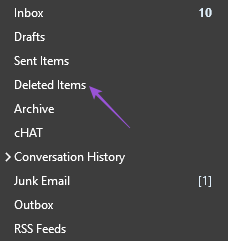
Krok 5: Podržte stlačený kláves Control a vyberte všetky e-maily, ktoré chcete odstrániť.
Krok 6: Kliknite na Odstrániť.

Krok 7: Potvrďte kliknutím na Áno.

Outlook tieto e-maily natrvalo odstráni.
Vyčistite neporiadok
Ak sa vaša doručená pošta programu Outlook zapĺňa množstvom zbytočných e-mailov, je dobrou možnosťou všetky z nich odstrániť z vášho e-mailového účtu. Niekedy sa však vymazanie viacerých e-mailov môže stať fuška. To je dôvod, prečo vám Outlook ponúka aj možnosť automatické odstraňovanie e-mailov. Môžete si nastaviť automatické mazanie alebo archiváciu e-mailov, aby ste svoju poštovú schránku mohli naďalej používať.
Posledná aktualizácia 10. apríla 2023
Vyššie uvedený článok môže obsahovať pridružené odkazy, ktoré pomáhajú podporovať Guiding Tech. Nemá to však vplyv na našu redakčnú integritu. Obsah zostáva nezaujatý a autentický.
Napísané
Paurush Chaudhary
Demýtizovanie sveta techniky tým najjednoduchším spôsobom a riešenie každodenných problémov súvisiacich so smartfónmi, notebookmi, televízormi a platformami na streamovanie obsahu.